Несколько лет назад покупка простенького регистратора в автомобиль влекла за собой ощутимую трату. Проблема заключалась в узком ассортименте с общей дороговизной. Теперь же, при колоссальном выборе разномастных гаджетов, каждый имеет возможность отфильтровать список не только по названиям брендов, но и по цене. При этом разница между стоимостью дорогих и дешевых устройств может достигать порядка, а то и больше!
Конечно — стоит ли говорить — дешевый регистратор, как и любая другая электроника, обладает невысокими показателями. Точнее, показателями, которые теперь считаются невысокими. Но ведь несколько лет назад это был гаджет-мечта! С соответствующим ценником. Да, за короткий промежуток времени требования к оборудованию значительно выросли, но все же давайте подумаем: а так ли уж необходимо высочайшее качество видеозаписи для регистрации событий? Эти записи вряд ли попадут в инстаграм, да и вообще куда-либо. Подавляющее большинство владельцев регистраторов вспоминают о работающем гаджете лишь в самых нехороших случаях, когда его услуги (видеозапись события) жизненно необходимы. А такие случаи, к счастью, редки.
Таким образом, есть смысл откинуть лишний пафос и, руководствуясь правилом разумной достаточности, выбрать гаджет средних возможностей с минимальным ценником. Рассматриваемый в этой статье автомобильный регистратор — типичный образчик неприхотливого устройства с умеренными характеристиками и до неприличия скромной ценой.

Характеристики и комплект поставки
| Устройство | ||
|---|---|---|
| Производитель | Digma | |
| Модель | FreeDrive 303 Mirror Dual (код модели FD303M) | |
| Тип | устройство с функциями зеркала заднего вида и автомобильного видеорегистратора с двумя камерами | |
| Общие характеристики | ||
| Экран | 4,3″ 480×272, встроенный в зеркало | |
| Управление | 6 механических кнопок | |
| Тип крепления | накладка на штатное салонное зеркало заднего вида высотой не более 63 мм | |
| Разъемы |
|
|
| Беспроводные интерфейсы | нет | |
| Носитель информации | microSD/SDHC до 32 ГБ | |
| Аккумулятор | встроенный 300 мА·ч | |
| Диапазон рабочих температур | от −10 до +60 °C | |
| Габариты (Ш×В×Г), масса | 305×84×37 мм, 250 г | |
| Установка даты и времени | вручную | |
| Отключение экрана | есть, настраивается (выкл., 10, 20, 30 секунд) | |
| Автостарт при включении | есть | |
| Задержка перед выключением | есть, настраивается (выкл., 3 с, 10 с, 1 мин., 3 мин.) | |
| Обновление ПО | копированием файла прошивки на SD-карту | |
| Видеорегистратор | ||
| Процессор | General Plus 2248 | |
| Количество камер | 2 | |
| Датчик изображения | Первая камера | 1/4″ 1 Мп (JX-H62) |
| Вторая камера | VGA | |
| Режимы видеосъемки |
|
|
| Режимы фотосъемки |
|
|
| Качество | не изменяется | |
| Экспозамер | не управляется | |
| Экспокоррекция | −3,0/+3,0 EV с шагом 1 | |
| WDR/HDR | нет | |
| Устранение мерцания | авто | |
| Фрагментация видео | 1, 3, 5 минут | |
| Кодек и контейнер | H.264 + ADPCM, *.AVI | |
| G-датчик | выкл., высокая, средняя, низкая | |
| Детектор движения | да | |
| LDWS (система предупреждения о сходе с полосы) | нет | |
| FCWS (система предупреждения о столкновении) | нет | |
| Информация на видеозаписи | ||
| Дата и время | да | |
| Координаты GPS | нет | |
| Скорость | нет | |
| Номер машины | нет | |
| Топонимы | нет | |
| Карта | нет | |
| Радар-детектор | ||
| Оповещение о камерах | нет | |
| Детектирование радаров | нет | |
| База сигнатур радаров | нет | |
| GPS | ||
| Чипсет | нет | |
| База данных по радарам | нет | |
| Карты | нет | |
| Результаты тестов и измерений | ||
| Время работы от аккумулятора | 11 минут с работающим экраном | |
| Длина кабеля |
|
|
| Цены и предложения | ||
| Розничные предложения |
узнать цену |
Регистратор упакован в продолговатую коробку, на которой напечатан необходимый минимум технической информации об устройстве.

Содержимое упаковки состоит из следующих аксессуаров:
- видеорегистратор FreeDrive 303 Mirror
- адаптер питания для прикуривателя с кабелем длиной 3,5 м
- дополнительная камера с кабелем длиной 6 м (длина провода питания к фонарю заднего хода — 1,1 м от соединительной точки)
- кабель USB—Mini-USB длиной 0,8 м для соединения с ПК
- две резиновые стяжки для крепления регистратора к зеркалу заднего вида
- двусторонний скотч и саморезы для крепления дополнительной камеры
- руководство пользователя, гарантийный талон

Отметим, что длины кабелей питания основной и дополнительной камер хватит для установки устройства в любом легковом автомобиле. Единственный вопрос вызывает второе, дополнительное питание задней камеры. Но об этом позже.
Первое знакомство
Конструкция
Шероховатый пластик корпуса и типичная форма автомобильного зеркала заднего вида — если бы не кнопки и выделяющийся в зеркале ЖК-дисплей, не скажешь, что это какая-то электроника.

Кстати, этот выделяющийся дисплей виден лишь при определенном освещении и с определенного угла. Если дисплей выключен, то в обычных условиях при стандартном освещении устройство выглядит с водительского места как обычное зеркало заднего вида. Только с кнопками.

Сторона корпуса, которая обращена к штатному зеркалу, содержит вентиляционные отверстия, решетку встроенного динамика, утопленную кнопку сброса к заводским параметрам и отверстие, под которым прячется микрофон. Эта тыльная сторона корпуса снабжена также двумя накладками из пористой резины, они призваны исключить дребезжание регистратора, прикрепленного к штатному зеркалу.

Справа (или слева, если смотреть с водительского места), почти на самом краю корпуса, находится блок основной камеры.

Верхнее ребро устройства содержит разъем Mini-USB для питания и соединения с ПК, вход для подключения дополнительной камеры (четырехконтактный микроджек 2,5 мм) и слот карты памяти формата micro SD/SDHC.

Четыре ушка системы крепления изготовлены из плотной резины и выступают над корпусом на 20 с небольшим миллиметров. Расстояние между основаниями ушек составляет 63 мм. Следовательно, устройство следует крепить к зеркалу заднего вида, высота которого не превышает указанных цифр. Забегая вперед, отметим, что в нашем случае размеры штатного зеркала оказались на несколько миллиметров больше. К чему это привело, увидим позже.


Кабели, вставленные в разъемы, «уходят» вверх, что позволяет скрыть их под потолочной панелью салона автомобиля.

Шаровая конструкция крепления камеры плотно удерживает ее в посадочном гнезде и позволяет отклонить объектив в пределах 15° по горизонтали и 25° по вертикали. На практике этих значений оказалось достаточно, чтобы камера всегда была направлена прямо на дорогу при любом наклоне зеркала, подходящего для водителей разного роста.

Прилагаемый адаптер прикуривателя работает от 12- и 24-вольтовых бортовых систем и выдает стандартный для USB ток 5 В 2 A. Длина кабеля составляет 3,5 метра, этого будет достаточно, чтобы уложить кабель по «невидимой» схеме в любом легковом автомобиле.

Корпус дополнительной камеры заднего вида имеет диаметр 18 мм и глубину 21 мм без учета крепежной площадки. Камера легко отсоединяется от металлической площадки-скобы, достаточно отвинтить наружный колпачок.

Таким образом, крепежную площадку можно перевернуть так, чтобы ее ушки «смотрели» в другую сторону, если это потребовалось в процессе монтажа. Или повернуть саму камеру по горизонтальной оси, чтобы выровнять горизонт.
Крепление и подключение
Регистратор, установленный поверх штатного зеркала, выдает себя двумя резинками-стяжками и выступающим вперед блоком камеры. Но это если присматриваться. На фото можно видеть, насколько ярко выделяется под лобовым стеклом другой автомобильный регистратор, обычный, установленный ранее для постоянной эксплуатации.
А теперь обещанное: результат расхождения габаритов штатного зеркала и расстояния между крепежными ушками регистратора. Видите: если бы эти ушки отстояли друг от друга на 5-10 миллиметров больше, регистратор «прилип» бы к штатному зеркалу как влитой. Но увы, ушки жестко зафиксированы в корпусе регистратора, они не «разводятся» вниз или вверх, как это сделано в элементарной смартфонной «держалке». В итоге регистратор удерживается на основном зеркале, соприкасаясь с ним верхней либо нижней частью своего корпуса. Из-за этого при движении автомобиля мелкая вибрация основного зеркала, передаваясь на накладное зеркало-регистратор, усиливается, и контролировать обстановку становится очень непросто.

Более того. Зеркальная поверхность регистратора — плоская. Кажется даже, что зеркало немного вогнуто и дает эффект увеличения. Но нет, в действительности оно всего лишь плоское, просто сказывается долгая привычка к штатному чуть выпуклому зеркалу, изображение в котором уменьшено. Привычка — штука часто непреодолимая, автомобили, находящиеся сзади, кажутся теперь «висящими на хвосте», поэтому во время движения автор разворачивал на весь экран сигнал со второй камеры. Угол обзора в этом «электронном зеркале» заднего вида оказался больше, чем в настоящем, «зеркальном зеркале», что частично возвращало прежний комфорт и давало возможность бегло, как раньше, контролировать ситуацию, бросив на зеркало быстрый взгляд.
Правда, картинка в этом зеркале иногда становилась совсем уж пугающей. Особенно в пробке, когда весь экран занимает чей-то притиснувшийся автомобиль.

К углам обзора дисплея нет никаких претензий: электронная картинка отчетливо и контрастно наблюдается с любого места, водительского или пассажирского. Несмотря на то, что в дисплее применена устаревшая технология TN. А блики и отражения в зеркальном покрытии каким-то чудесным образом абсолютно не мешают наблюдать живой видеопоток.
А вот с дополнительной камерой возникли проблемы. Нет, речь не о сверлении дырок в заднем бампере и не об укладке проводов — разумеется, мы не стали ни сверлить, ни прятать провода под обшивку салона (через год таких «тестирований» автомобиль превратится в громыхающее решето). Площадка камеры была приклеена двусторонней лентой-липучкой прямо к заднему бамперу, а провода протянуты по полу салона и загнаны под резиновые коврики.

Речь о принципиально ином: о положении задней камеры. Она должна быть установлена гораздо выше, чем установили мы. И вот она, причина:

Видите: парковочная трапеция, которая автоматически всплывает поверх экрана во время движения задним ходом, расположена под бо́льшим углом, нежели дорожная разметка. Соответственно, камеру следует устанавливать значительно выше. И устанавливать даже не на бампер, как мы это сделали первоначально, и тем более не на багажник. Скорее, устанавливать камеру нужно внутри салона, прикрепив ее к верхней кромке заднего стекла (речь идет об автомобиле с кузовом типа седан). При этом следует внимательно отнестись к углу наклона камеры: в идеале живая картинка должна совпадать с отрисовываемой парковочной трапецией, а нижняя фиолетовая горизонтальная линия трапеции — показывать минимально допустимое расстояние до препятствия. Но этот совет, конечно, для совсем уж перфекционистов.
Мы попробовали сделать так, как описано: установили камеру внутри салона, прикрепив ее все тем же липким скотчем к стеклу. Снаружи камеру заметить почти невозможно, в отличие от более габаритной камеры заднего вида, которая была установлена ранее (на фото — крупный черный кубик справа).


Но и это не помогло. Картинка на дисплее оказалась столь же далекой от идеала, как и при съемке с нижней точки, с бампера. Наклонять камеру вниз — бессмысленно, в таком случае она увидит только крышку багажника.

Вывод с недостатком: запрограммированная оверлейная трапеция подходит только для высоких внедорожников, минивэнов и прочих микроавтобусов. В то время как для обычного седана требуется другая трапеция, гораздо менее высокая.
Как мы уже поняли, регистратор может играть роль помощника при парковке задним ходом. Для этого и предназначен дополнительный провод, который надо подключать к питанию фонаря заднего хода. Вот он, этот провод, красного цвета.

Он появляется и отходит из небольшого пластикового утолщения, которое расположено на некотором удалении от камеры. Чтобы при движении задним ходом на экран регистратора автоматически разворачивалась картинка с задней камеры, а поверх картинки отрисовывалась сигнальная парковочная трапеция, необходимо, чтобы на этот провод поступали +12 вольт из бортовой электросистемы автомобиля. А это можно сделать, подключив провод к питанию фонаря заднего хода. Длина красного провода составляет 1,1 метра, этой длины хватит, чтобы подключиться к электрической колодке фонаря, если камера закреплена на бампере. Но когда камера находится внутри салона автомобиля, красный провод придется удлинять, а это уже как-то… Неаккуратненько, что ли. Хотя, наверное, мы банально придираемся. В конце концов, питание для заднего фонаря можно забрать из центрального распределительного щитка (еще бы знать, где он вообще находится).
Управление, программное обеспечение
Управление регистратором осуществляется шестью механическими кнопками, расположенными в один ряд по нижней кромке зеркала. И очень хорошо, что кнопками. Зеркало и сенсорное управление — понятия несовместимые по известным причинам.

Первой кнопкой включается/отключается регистратор (долгое нажатие), ею же временно отключается/включается дисплей (короткое нажатие). Прочие кнопки служат для входа в служебное меню и для навигации по нему, а также для воспроизведения и выбора записанных видеофайлов. При обычной записи кнопки со стрелками последовательно изменяют режим отображения картинок с обеих камер: картинка в картинке, кадр пополам, полноэкранное видео с основной или дополнительной камеры.
В режиме настроек на дисплее отображается недлинное меню, состоящее из 19 пунктов. Под пунктами «Качество видео» и «Качество фото» на самом деле подразумевается размер кадра, а не качество. «Ночной режим» усиливает чувствительность основной камеры (этим лучше не злоупотреблять ввиду появления в таком режиме сильных цифровых шумов), а в пункте «Циклическая запись» выбирается длительность записываемых на карту памяти видеороликов-кусочков.
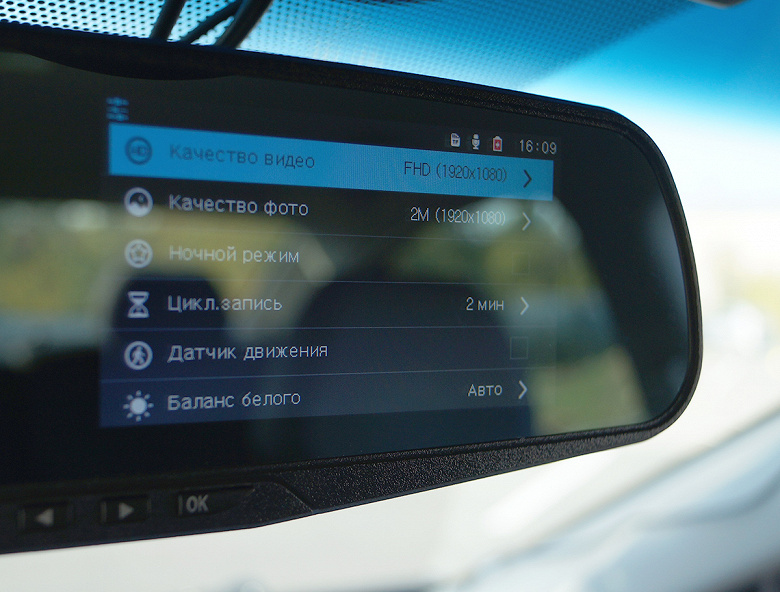
Все пункты интуитивно понятны и достаточно подробно описаны в руководстве пользователя, не станем отвлекаться на очевидное содержание.
Питание, нагрев
При подаче питания регистратор приветствует водителя появлением логотипа Digma и мелодичным звуковым сигналом (нужно сказать, что встроенный динамик оказался неожиданно громким). Видеозапись активируется автоматически уже через пять секунд после включения регистратора. При отключении питания регистратор финализирует текущий видеофайл и выключается. Длительность автономной работы от встроенного аккумулятора настраивается в меню. Регистратор можно включить принудительно даже при отключенном питании, в таком случае он будет продолжать запись до истечения запаса энергии во встроенном аккумуляторе. Этого запаса хватает на 11 минут автономной работы.
Во время длительной видеозаписи корпус аппарата почти не нагревается. Нагрев заметен лишь в центральной части, где, по всей видимости, расположен процессор. Блок камеры не нагревается вообще, что говорит о мизерном энергопотреблении сенсора.
Ниже приведены тепловизионные снимки прибора, сделанные после нескольких часов беспрерывной видеозаписи с включенным дисплеем. Тестирование проводилось в комнатных условиях при температуре окружающего воздуха около 23 °C.
![]()
Вид сбоку
![]()
Вид со стороны зеркала
![]()
Вид сзади
![]()
Вид сверху
Видно, что центральная зона корпуса регистратора нагрелась до 37 °C, а область слота карты памяти — до 39 °C. Это совершенно неопасные для электроники температуры, а значит, перегрева устройства во время реальной эксплуатации можно не бояться. Даже с учетом того, что зеркало на лобовом стекле обычно подвергается дополнительному нагреву от солнечных лучей.
Видеозапись
Регистратор во время записи сохраняет видеофайлы в устаревший контейнер AVI. Видеопоток в этих файлах сжат не менее устаревшим MJPG, а для записи звука используется несжатый моно-PCM. Вследствие использования MJPG записываемое видео имеет неоправданно высокий битрейт при низком качестве. Запись может вестись со следующими размерами и частотами кадров:
| Основная камера | Дополнительная камера | |
|---|---|---|
| Размер кадра, частота, битрейт | 1920×1080 30p, 18 Мбит/с 1280×720 30p, 14 Мбит/с |
640×480 30p, 4 Мбит/с |
Видео с двух камер записывается на карту памяти одновременно, но в разные папки с именами A и B (DCIMA и DCIMB). Ввиду двойной записи и довольно высокого уровня битрейта для нормальной эксплуатации необходима карта памяти со скоростью записи не ниже 6-го класса. Если использовать «медленную» карту, то в видеозаписи появятся задержки и рывки.
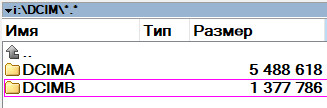
Разрешающая способность видео, создаваемого основной камерой регистратора, едва достигает 600 ТВ-линий по горизонтальной стороне кадра в старшем режиме съемки (Full HD). Точному определению разрешающей способности мешает небрежное JPEG-сжатие, ярко выраженный алиасинг и муар.

Этот результат можно сравнить с разрешающей способностью Full HD-видеокамер начального ценового диапазона прежних поколений или с современными недорогими камерами наблюдения либо веб-камерами. Эта невысокая разрешающая способность обусловлена не только посредственным качеством оптической системы и используемого сенсора, но и устаревшим кодеком, Motion JPEG, который в своей работе руководствуется лишь степенью сжатия чередующихся JPEG-картинок. В результате кадр полон артефактов, типичных для любой плохо сжатой JPEG-картинки: «квадраты», «замыленные» однотонные зоны, «рваные» края контрастных объектов.

Что влечет за собой невысокая разрешающая способность? Разумеется, в первую очередь страдает детализация видео. Но! Автомобильный регистратор, как отдельный класс видеофиксирующих устройств, не предназначен для съемки статичных сцен. Обычно в кадре присутствует либо быстро перемещающийся пейзаж, либо пролетающие через кадр объекты. И в значительной части случаев даже хороший и очень дорогой регистратор зафиксирует такой объект в виде мутного пятна. Потому что сработал один из двух деструктивных для сжатия видео факторов:
- низкий уровень освещенности, а значит, долгая выдержка и, как следствие, размытые объекты
- высокая динамика в видео, а значит, снова размытые объекты даже на короткой выдержке
Таким образом, даже хороший, современный и дорогой регистратор не гарантирует распознавание, скажем, номерных знаков в видеозаписи, если она сделана на высокой скорости или в условиях недостаточной освещенности. Парадоксально, но недорогая экшн-камера по качеству записываемого видео заткнет за пояс практически любой, самый дорогой автомобильный регистратор.
При условиях, близких к идеальным (хорошее освещение, невысокие скорости) регистратор дает вполне распознаваемую картинку, хоть и выглядящую грубовато из-за JPEG-сжатия.
![]()
Основная камера
![]()
Основная камера
![]()
Основная камера
![]()
Основная камера
![]()
Дополнительная камера
![]()
Дополнительная камера
С понижением уровня освещенности способность регистратора фиксировать происходящее серьезно падает. Причина известна: недорогой низкочувствительный сенсор. Хотя, как можно видеть на одном из следующих стоп-кадров, способность фиксировать окружающее в сумерках падает не только у камеры.


Регистратор впечатывает в видеокадр с основной камеры только текущие дату и время. Эти значения необходимо выставлять вручную в настройках аппарата, не забывая следить за их актуальностью (любые кварцевые часы всегда немного отстают или спешат).
В заключение разговора о качестве съемки приведем наши традиционные стоп-кадры, взятые из дневной, вечерней и ночной съемки с одного ракурса в движении. С их помощью легко оценить способности прибора снимать в различных условиях.

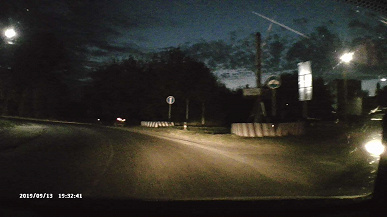
Здесь хорошо заметно, как деградирует качество вместе с падением освещенности. Если дневная съемка выглядит вполне прилично, то съемка при отсутствии дневного света напоминает смазанный акварельный набросок.
Дополнительные функции
Все, что нужно знать о рассматриваемом регистраторе — это его ограниченная функциональность. Здесь нет новомодных «фишек» типа системы предупреждения о сходе с полосы или о помехе спереди. Нет GPS/Глонасс, а значит, координат и вшитых баз камер контроля скорости. Это обычное зеркало, которое, однако, записывает и воспроизводит все, что происходит перед автомобилем и позади него.
К тому же в регистраторе имеется G-сенсор с трехступенчатой настройкой чувствительности, в наличии также режим парковочной записи с датчиком движения (но следует понимать, что регистратор должен от чего-то получать питание, когда ключей в замке зажигания нет).
Звук
Как уже говорилось, звук в видеозаписи регистратора записывается несжатым PCM. Это, «по идее», никак не ухудшает качество аудио, так как сжатие не используется. Таким образом, в нашем случае качество звука зависит только от микрофона. А он, нужно заметить, вполне неплох! Каждый звук в салоне автомобиля четко фиксируется и хорошо различим в записи. Отсутствует характерное для дешевых микрофонов бубнение и срез некоторых частот.
Выводы
Не бывает идеальных гаджетов. Даже в дорогих, продуманных и многофункциональных «железках» непременно отыщутся негативные нюансы. И чем устройство дороже, тем нестерпимей кажется самый маловажный пустяк. Но в отличие от дорогих, «высокобрендовых» аппаратов, дешевым устройствам прощаются даже серьезные конструктивные недочеты. Ну что взять с бюджетного регистратора, какие претензии можно ему предъявить, когда видишь ценник в 3, а то и в 2 тысячи рублей? Разве что сказать: «Дайте два».
Из отмеченных недостатков рассмотренного регистратора стоит перечислить наиболее существенные. В первую очередь, конструктивные, коих могло не быть при соответствующем подходе к проектированию. Но есть и второй тип негатива: неизбежные недостатки, которые обусловлены дешевизной электронных компонентов и не поддаются исправлению даже в теории.
- плоская (невыпуклая) зеркальная поверхность
- система крепления, не подходящая для больших зеркал
- невысокая разрешающая способность
- низкая чувствительность сенсора
- устаревший кодек
Для справедливости приведем и несомненные плюсы. Их немало, это не только дешевизна.
- быстрый старт
- достаточная яркость и хорошие углы обзора дисплея
- громкий встроенный динамик
- режим парковки с датчиком движения
- G-датчик
- вторая камера с помощником по парковке задним ходом
- низкая цена
Digma FreeDrive 303 Mirror Dual подойдет в качестве подарка тем автовладельцам, которые до сих пор не озаботились приобретением регистратора. Которых не волнует качество записываемого видео, поскольку они не собираются выкладывать в YouTube свои наблюдения. Которых чем-то не устраивает штатное зеркало заднего вида и которые, возможно, имеют проблемы при парковке задним ходом.
Видеорегистратор Digma 108 — это надежный и функциональный прибор, который помогает фиксировать происходящие на дорогах события. Правильная установка и настройка видеорегистратора позволяет получить качественные видеозаписи, которые будут полезны в случае необходимости.
В данной статье мы расскажем о том, как правильно установить и настроить видеорегистратор Digma 108. Мы подробно разберем каждый шаг и дааным тщательные рекомендации по подключению основных компонентов, настройке качества видео, выбору режимов записи и многому другому.
Следуя нашей инструкции, вы сможете самостоятельно установить и настроить видеофиксационный прибор без проблем, даже если вы не являетесь профессионалом.
Содержание
- Настройка видеорегистратора Digma 108
- Шаг 1: Установка видеорегистратора.
- Шаг 2: Выбор настроек.
- Шаг 3: Настройка экрана.
- Шаг 4: Сохранение настроек.
- Шаг 1: Распаковка и проверка комплектации
- Шаг 2: Установка регистратора в автомобиль
- Шаг 3: Подключение кабелей и активация регистратора
- Подключение кабелей
- Активация регистратора
- Шаг 4: Настройка параметров видеозаписи
- Разрешение записи видео
- Длина видеозаписи
- Запись звука
- Циклическая запись
- Датчик движения
- Шаг 5: Дополнительные настройки и функции
- 1. Настройка записи в цикле
- 2. Включение датчика движения
- 3. Конфигурация Wi-Fi
- 4. Использование GPS
- 5. Автоматическое выключение
- 6. Подключение к компьютеру
- Вопрос-ответ
- Как установить видеорегистратор Digma 108 в автомобиле?
- Как подключить заднюю камеру к регистратору Digma 108?
- Как выбрать наилучшие настройки видеокамеры для Digma 108?
- Можно ли в регистраторе Digma 108 использовать карту памяти большего объема, чем 32 Гб?
- Как настроить автоматическое включение регистратора Digma 108 при включении зажигания?
- Как настроить дату и время в регистраторе Digma 108?
- Можно ли использовать регистратор Digma 108 как простую камеру наблюдения?
Настройка видеорегистратора Digma 108
Шаг 1: Установка видеорегистратора.
Прежде, чем начать настраивать Digma 108, убедитесь, что он установлен правильно. Регистраторы обычно устанавливаются на переднее стекло автомобиля. В комплекте с устройством есть крепление, которое необходимо использовать для фиксации.
Шаг 2: Выбор настроек.
После установки видеорегистратора нужно выбрать настройки, которые соответствуют вашим потребностям. В Digma 108 есть различные опции, такие как разрешение видео, модель цикла записи и т.д. Рекомендуется выбрать разрешение наивысшего качества и установить цикл записи на 5-10 минут.
Шаг 3: Настройка экрана.
Digma 108 имеет яркий и четкий дисплей, который позволяет просматривать видео в режиме реального времени. Для настройки экрана нужно выбрать язык, яркость, контрастность и другие параметры. Рекомендуется выбрать яркий и контрастный дисплей, чтобы обеспечить лучшую видимость в темное время суток.
Шаг 4: Сохранение настроек.
После того, как вы настроили видеорегистратор Digma 108 в соответствии с вашими предпочтениями, не забудьте сохранить настройки. Для этого просто нажмите кнопку «Сохранить» на дисплее устройства. Рекомендуется проверить все настройки перед началом использования видеорегистратора.
Шаг 1: Распаковка и проверка комплектации
Перед началом установки и настройки видеорегистратора Digma 108 необходимо распаковать комплект и проверить на наличие всех компонентов. Проверить комплектацию можно по списку на упаковке или в инструкции пользователя. В комплекте должно быть:
- Видеорегистратор
- Крепление на лобовое стекло
- Зарядное устройство для автомобиля
- Кабель micro USB
- Инструкция пользователя
Также рекомендуется проверить внешнее состояние всего комплекта. Убедитесь, что корпус видеорегистратора и все компоненты не имеют механических повреждений и трещин. Если вы обнаружили дефекты, обратитесь в магазин, где был приобретен видеорегистратор, для обмена или возврата продукта.
Шаг 2: Установка регистратора в автомобиль
Для установки регистратора Digma 108 в автомобиль необходимо выбрать подходящее место, где он будет установлен. Регистратор можно установить на лобовое стекло, на приборную панель или на панель управления. Важно выбрать такое место, чтобы регистратор не закрывал обзор водителя и не мешал управлению автомобилем.
Далее необходимо прикрепить держатель регистратора к выбранному месту. В комплекте с регистратором обычно идет крепление на присоске или пластиковый держатель, который закрепляется на крепежных винтах.
После того, как держатель установлен на место, необходимо подключить регистратор к источнику питания, который обычно находится в близости от приборной панели. Перед подключением регистратора следует убедиться в том, что автомобиль выключен и ключ зажигания находится в положении «выключено».
После подключения регистратора к источнику питания можно включать автомобиль и приступать к настройке видеорегистратора Digma 108.
Шаг 3: Подключение кабелей и активация регистратора
Подключение кабелей
Перед подключением кабелей убедитесь, что регистратор не подключен к источнику питания. Для подключения необходимо выполнить следующие действия:
- Подключите к регистратору кабель питания.
- Подключите к регистратору кабель для подключения к автомобильному прикуривателю.
- Подключите к регистратору кабель для подключения к удлинителю питания.
- Подключите к регистратору кабель для подключения к ПК.
Активация регистратора
Чтобы активировать регистратор, выполните следующие шаги:
- Подключите регистратор к источнику питания при помощи кабеля питания.
- Включите регистратор.
- Настройте регистратор в соответствии с инструкцией пользователя.
- Задайте настройки видеозаписи и другие параметры.
После выполнения указанных действий регистратор готов к работе. Теперь можно приступить к записи видео и фото изображений в автомобиле.
Шаг 4: Настройка параметров видеозаписи
Разрешение записи видео
Настройка разрешения записи видео позволяет выбрать качество записываемого видео. Выберите наиболее подходящее разрешение в соответствии с вашими потребностями. Высокое разрешение обеспечивает более четкое видео, но при этом занимает больше места на карте памяти.
Длина видеозаписи
Возможность установки времени записи видео является важной настройкой для пользователей. Она позволяет контролировать время записи, чтобы избежать перезаписи важных видеофрагментов. Установите соответствующее время записи с учетом ваших потребностей.
Запись звука
Функция записи звука позволяет сохранить дополнительную информацию. Она может быть полезной при расследовании ДТП, если водитель что-либо говорил на момент аварии. Стоит отметить, что записывать звук наряду с видео может быть нарушением законодательства многих стран.
Циклическая запись
Циклическая запись — это способ записи видео, при котором старые файлы заменяются новыми. Данная функция позволяет сохранять место на карте памяти. Если вам важно сохранить какие-то данные, убедитесь, что вы настроили режим записи на непрерывное сохранение.
Датчик движения
Датчик движения — это дополнительная функция, которая позволяет камере переходить в режим записи, когда перед ней происходит движение. Это может быть полезным, когда вы паркуетесь на улице или на закрытой стоянке. Данная функция поможет вам зафиксировать нарушителя, который станет причиной повреждения вашего автомобиля.
- Выберите разрешение видеозаписи;
- Установите соответствующее время записи;
- Решите, нужна ли вам запись звука;
- Разберитесь, нужна ли вам циклическая запись;
- Разберитесь, нужен ли вам датчик движения.
Шаг 5: Дополнительные настройки и функции
1. Настройка записи в цикле
Для того чтобы видеорегистратор автоматически перезаписывал старые файлы, можно включить режим записи в цикле. Для этого нужно перейти в настройки записи и включить соответствующий переключатель.
2. Включение датчика движения
Для более экономного использования памяти можно включить датчик движения. В этом режиме видеорегистратор будет начинать запись только при обнаружении движения перед камерой. Для этого нужно перейти в настройки записи и включить соответствующий переключатель.
3. Конфигурация Wi-Fi
Если ваш модель видеорегистратора имеет поддержку Wi-Fi, то вы можете сконфигурировать его для беспроводной передачи видео на смартфон или планшет. Для этого нужно перейти в настройки соединения и следовать инструкциям на экране.
4. Использование GPS
Если ваш видеорегистратор имеет встроенный GPS-модуль, то вы можете записывать данные о местонахождении и скорости в видеофайлы. Для этого нужно перейти в настройки GPS и включить соответствующий переключатель.
5. Автоматическое выключение
Для более экономного использования батареи можно настроить автоматическое выключение видеорегистратора при отключении зажигания в автомобиле. Для этого нужно перейти в настройки и включить соответствующий переключатель.
6. Подключение к компьютеру
Для подключения видеорегистратора к компьютеру можно использовать USB-кабель. Подключив устройство, вы можете скопировать файлы с видео на жесткий диск компьютера для дальнейшей обработки или хранения.
Вопрос-ответ
Как установить видеорегистратор Digma 108 в автомобиле?
Для установки регистратора Digma 108 в автомобиле необходимо выбрать подходящее место на стекле лобового или заднего окна. Очистите поверхность от пыли и грязи, а затем прикрепите крепление для регистратора. Установите сам регистратор в крепление и подключите к автомобильному прикуривателю.
Как подключить заднюю камеру к регистратору Digma 108?
Для подключения задней камеры к регистратору Digma 108 необходимо вставить разъем камеры в соответствующий разъем на регистраторе. Затем установите камеру на заднем стекле или на номерном знаке, в зависимости от предпочтений.
Как выбрать наилучшие настройки видеокамеры для Digma 108?
Для выбора наилучших настроек видеокамеры в регистраторе Digma 108 необходимо зайти в меню настроек и выбрать раздел «Видео». Здесь вы можете настроить разрешение, качество изображения, угол обзора и другие параметры. Рекомендуется экспериментировать с настройками, чтобы выбрать оптимальные значения для вашей конкретной ситуации.
Можно ли в регистраторе Digma 108 использовать карту памяти большего объема, чем 32 Гб?
Нет, регистратор Digma 108 поддерживает только карты памяти объемом до 32 Гб. Использование карты большего объема может привести к сбою в работе регистратора или потере записанных данных.
Как настроить автоматическое включение регистратора Digma 108 при включении зажигания?
Для настройки автоматического включения регистратора Digma 108 при включении зажигания необходимо зайти в меню настроек и выбрать раздел «Общие». Здесь вы найдете настройку «Автовключение записи», которую нужно включить. Теперь при включении зажигания регистратор автоматически начнет запись видео.
Как настроить дату и время в регистраторе Digma 108?
Для настройки даты и времени в регистраторе Digma 108 необходимо зайти в меню настроек и выбрать раздел «Общие». Здесь вы найдете настройку «Дата и время», которую нужно выбрать и настроить в соответствии с текущим временем и датой.
Можно ли использовать регистратор Digma 108 как простую камеру наблюдения?
Да, регистратор Digma 108 можно использовать как простую камеру наблюдения. Для этого необходимо подключить регистратор к источнику питания через USB-кабель. Затем зайдите в меню настроек и выберите раздел «Фото». Здесь вы найдете настройки для съемки фотографий. Вы можете выбрать разрешение, качество изображения и другие параметры. Затем нажмите на кнопку «Фотоаппарат» для съемки фотографии. Также регистратор можно использовать для записи звука.
Инструкцию для Digma FreeDrive 118 Dual Black на русском языке, в формате pdf можно скачать с нашего сайта. Наш каталог предоставляем Вам инструкцию производителя фирмы Digma, которая была взята из открытых источников. Ознакомившись с руководством по эксплуатации от Digma, Вы на все 100% и правильно сможете воспользоваться всеми функциями устройства.
Для сохранения инструкции «Видеорегистратор Digma FreeDrive 118 Dual Black» на русском языке на вашем компьютере либо телефоне, нажмите кнопку «Скачать инструкцию». Если активна кнопка «Инструкция онлайн», то Вы можете просмотреть документ (manual), в своём браузере онлайн.
Если у Вас нет возможности скачать инструкцию по эксплуатации либо просмотреть её, Вы можете поделиться ссылкой на эту страницу в социальных сетях и при удобном моменте скачать инструкцию. Либо добавьте эту страницу в закладки Вашего браузера, нажав кнопку «Добавить страницу в закладки браузера».






